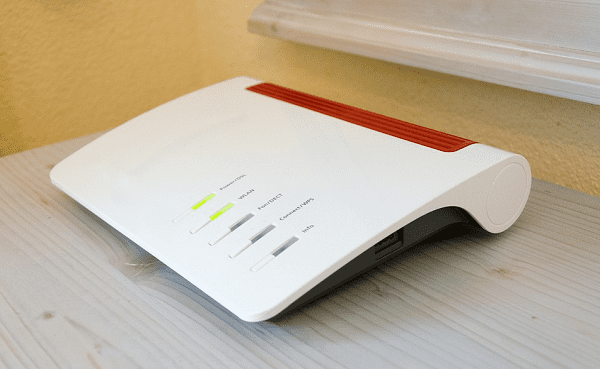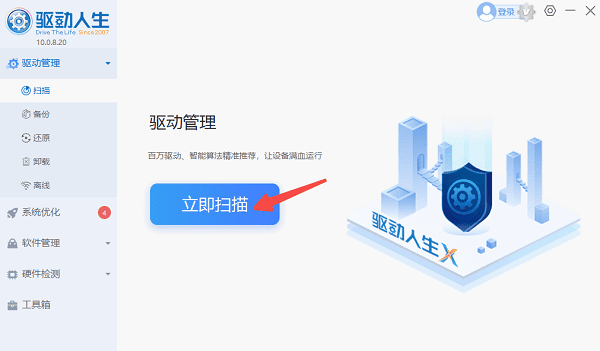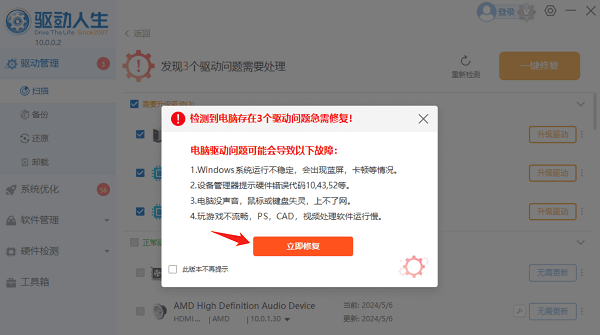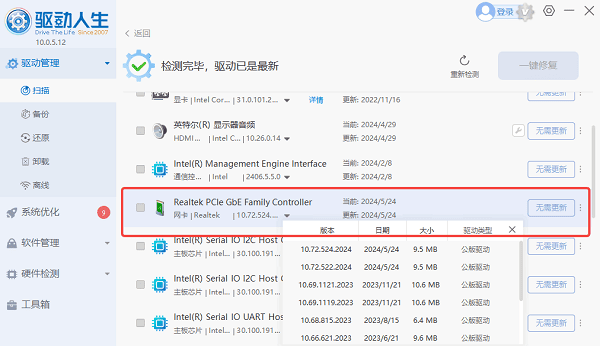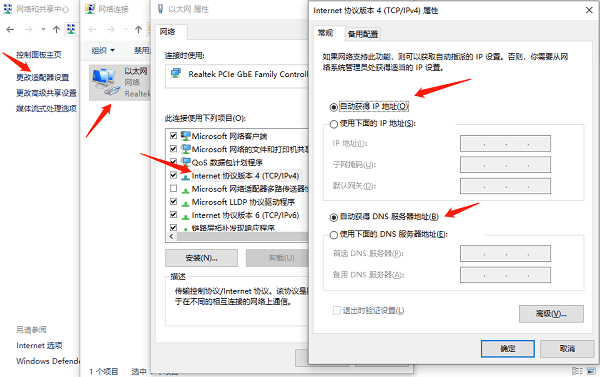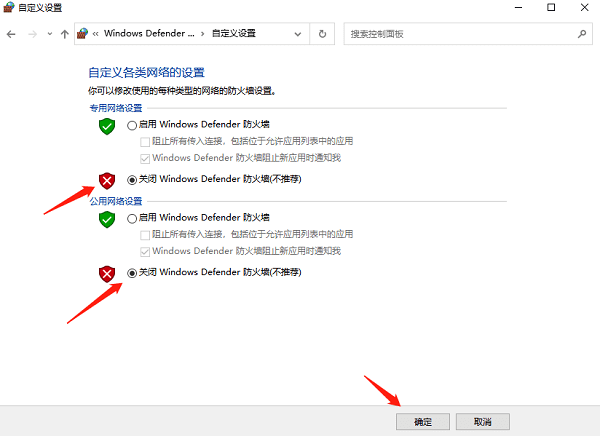电脑插了网线为什么还是没有网络
时间:2025-09-04 | 作者: | 阅读:0电脑插了网线为什么还是没有网络?肯定有许多的用户还不明白,下面让心愿游戏小编为您介绍一下吧,一起来看看吧。
一、检查网线和硬件连接
首先,要确保网线本身没有问题。有时网线老化、损坏或接口松动会导致无法正常连接网络。特别是网线插入端口不牢固或者网卡接口出现故障时,都会导致电脑无法检测到网络信号。
1、确保网线两端都已牢固连接。一个端口连接到路由器或交换机,另一个端口连接到电脑的网卡接口。
2、检查网线是否有损坏。可以尝试换一根网线测试,看是否能够正常连接网络。
3、如果是无线网卡,确保已经正确插入电脑并未松动。如果是台式电脑,检查网卡插槽是否紧密。
二、重置路由器和调制解调器
网络设备如路由器和调制解调器的故障或配置问题可能会导致电脑插上网线后仍然无法连接网络。尤其是在设备运行时间较长的情况下,可能需要重启这些设备来恢复网络连接。
1、关闭路由器和调制解调器的电源,等待约10-15秒钟,再重新启动路由器和调制解调器。
2、重启完成后,重新插入网线并尝试连接网络。
3、如果仍无法连接,检查路由器的指示灯如Internet灯是否亮起,来确认路由器是否正常工作。
三、更新网卡驱动程序
网卡驱动程序问题是导致无法连接网络的常见原因之一。如果您的网卡驱动过时或损坏,都可能会导致电脑无法正确识别网卡或网络设备,从而无法连接到网络。建议您可以使用驱动人生来自动扫描系统中的硬件,并安装最新的驱动程序。
1、如果您的电脑还未安装软件,需要先进行下载安装。打开软件,点击“立即扫描”,对电脑的所有硬件驱动进行扫描。
2、扫描后如果提示网卡驱动有待更新,点击“立即修复”按钮,按照提示完成驱动更新。
3、更新驱动程序后,重新启动电脑使其生效,并测试网络连接是否恢复正常。
四、检查本地网络配置
电脑可能因为网络配置不当而无法连接网络,尤其是当网络设置被手动更改或受到干扰时。可能出现的情况包括IP地址设置错误、DNS配置问题等。
1、打开“控制面板”,点击“网络和共享中心”。
2、选择左侧的“更改适配器设置”,右键点击你正在使用的网络连接,选择“属性”。
3、在弹出的窗口中,选择“Internet 协议版本 4 (TCP/IPv4)”,点击“属性”。
4、确保设置为“自动获取IP地址”和“自动获取DNS服务器地址”。如果你使用静态IP地址,确保其设置正确无误。
5、完成设置后,点击“确定”并重新连接网络。
五、检查防火墙和安全软件
某些防火墙设置或安全软件可能会阻止网络连接,导致即使插上网线,电脑依然无法访问网络。尤其是一些过于严格的防火墙设置,可能会无意中阻止网络流量。
1、打开“控制面板”,选择“Windows Defender 防火墙”。
2、在左侧栏点击“启用或禁用Windows Defender防火墙”,并检查防火墙设置是否过于严格。
3、如果防火墙设置过于严格,可以尝试暂时禁用防火墙,查看是否能够恢复网络连接。
4、同样检查任何第三方安全软件是否设置了网络拦截功能,尝试禁用相关功能进行测试。
结语:以上就是心愿游戏小编为您带来的电脑插了网线为什么还是没有网络?原因可能是这些,希望有帮到大家,更多相关的文章请收藏心愿游戏
来源:https://www.160.com/article/7535.html
免责声明:文中图文均来自网络,如有侵权请联系删除,心愿游戏发布此文仅为传递信息,不代表心愿游戏认同其观点或证实其描述。
相关文章
更多-

- Win10怎么分区
- 时间:2025-12-25
-

- 电脑c盘满了怎么清理
- 时间:2025-12-25
-

- 电脑提示0xc0000719设备未迁移如何解决
- 时间:2025-12-25
-

- 蓝屏代码0x000000f4怎么修复
- 时间:2025-12-24
-

- 该设备已被禁用(代码22)怎么解决
- 时间:2025-12-24
-

- 0x40000015是什么错误
- 时间:2025-12-23
-

- HID
- 时间:2025-12-23
-

- 笔记本无法关机怎么办
- 时间:2025-12-22
精选合集
更多大家都在玩
大家都在看
更多-

- 不结婚网名可爱男生霸气(精选100个)
- 时间:2025-12-25
-
- 青山遮不住第18集剧情介绍
- 时间:2025-12-25
-

- 轩辕传奇碧海之祸副本怎么攻略 通关要点有什么
- 时间:2025-12-25
-
- 火焰纹章Engage外传玩法攻略 解锁条件与丰富奖励全解析
- 时间:2025-12-25
-
- 《暗黑破坏神-不朽》×《魔兽世界》联动开启-哀伤之颅与传奇时装回归
- 时间:2025-12-25
-
- 青山遮不住第17集剧情介绍
- 时间:2025-12-25
-

- 暗语搞笑网名大全男生(精选100个)
- 时间:2025-12-25
-
- 青山遮不住第16集剧情介绍
- 时间:2025-12-25